スクリーンタイム機能を解除(オフに)する方法
| category:iOSについて | Posted by: | 更新日:2021年1月27日 公開日:2018年10月23日 |
ここでは、iOS12の新機能として追加されたスクリーンタイムの機能を解除(オフに)する方法をご紹介しています。
iOS12から追加されたスクリーンタイムは、iOS11迄の機能制限機能にiPhoneの使用状況を管理・確認できる機能が融合したものです。
iOS11までの機能制限は、子供にiPhoneを使用させる時にiPhoneの機能を制限するという機能でしたが、スクリーンタイムは、どちらかというとiPhoneの使いすぎをユーザーが確認管理するために、iPhoneの機能や使用時間等を制限や設定することが出来る機能になっています。
とても便利で有効な機能なのですが、ユーザーによっては、いちいちレポートが通知されて目障りと感じたり、機能そのものが不要と感じる人もいると思います。そのような場合には、スクリーンタイム機能自体をオフにしたり、レポート通知のみをオフにすることも出来ます。
目次・メニュー
1.スクリーンタイム機能をオフにする操作手順
スクリーンタイム機能をオフにするには、次の操作手順で行います。
設定アプリを開く
ホーム画面の設定アプリアイコンを指でタップして、設定アプリ画面を開きます。

スクリーンタイム設定画面を開く
表示された設定アプリ画面の下側に表示されているスクリーンタイムの項目をタップして、スクリーンタイム設定画面を開きます。
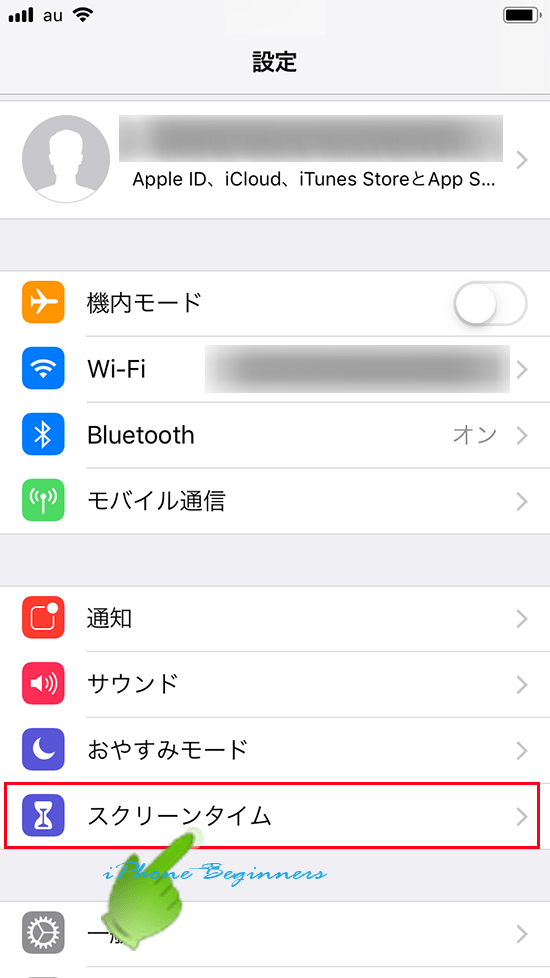
「スクリーンタイムをオフにする」をタップする
スクリーンタイム設定画面の一番下に表示されている「スクリーンタイムをオフにする」をタップします。
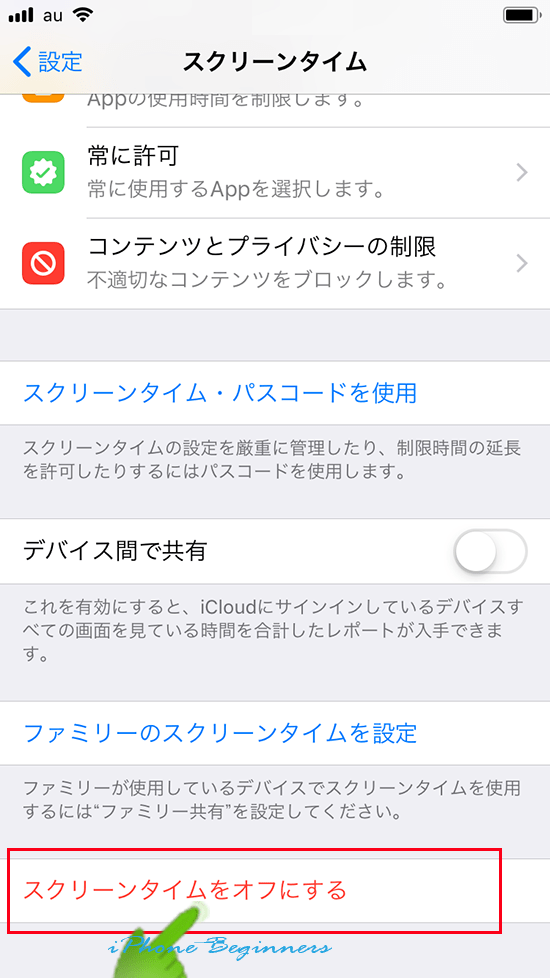
スクリーンタイムをオフにする確認画面が表示されますので、「スクリーンタイムをオフにする」をタップします。
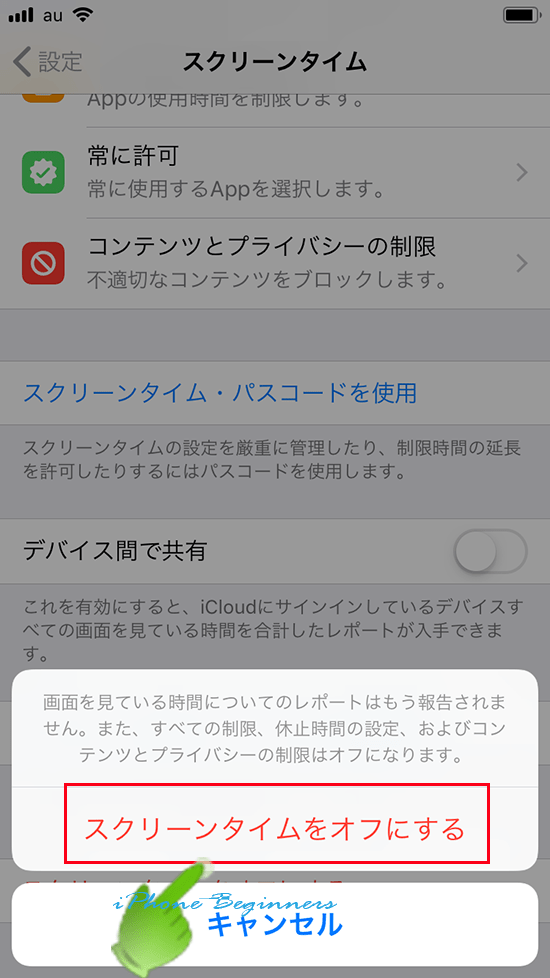
スクリーンタイムがオフになると、「スクリーンタイムをオンにする」だけのスクリーンタイム設定画面が表示されます。
これで、すくりータイム機能がオフ(無効)になりました。画面上部の設定アイコンをタップして、設定アプリの初期画面に戻ります。
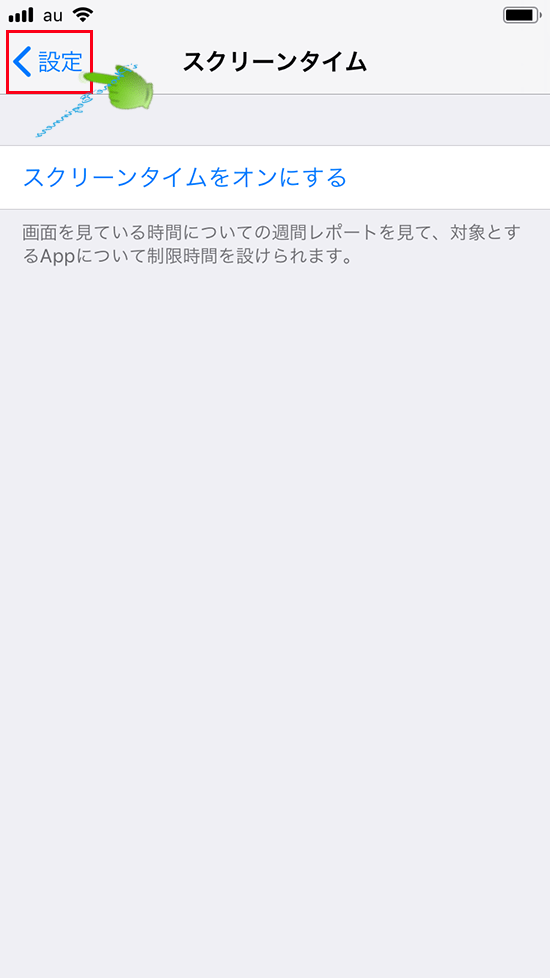
2.スクリーンタイム機能の通知をオフにする方法
スクリーンタイムの使用状況レポートは時々確認したいけど、スクリーンタイム機能をオンにすると、いちいちホーム画面にスクリーンタイムの通知が表示されて目障りという人もいると思います。そんな場合には、スクリーンタイムの通知機能のみをオフにしてみてはいかがでしょうか?
スクリーンタイム設定画面には、通知の設定項目はありませんが、設定アプリの通知設定画面で、以下の操作手順を行うと、スクリーンタイムの通知をオフにすることが出来ます。
設定アプリを開く
ホーム画面の設定アプリアイコンを指でタップして、設定アプリ画面を開きます。

通知設定画面を開く
表示された設定アプリ画面の真ん中あたりに表示されている通知をタップして、通知設定画面を開きます。
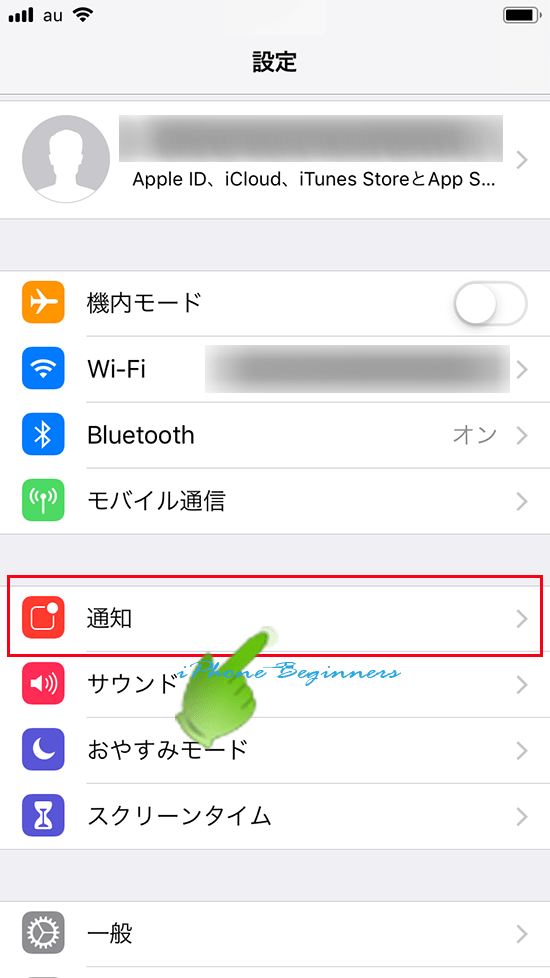
スクリーンタイムの通知設定画面を開く
通知設定画面を少し下にずらすと、スクリーンタイムという項目がありますので、そこをタップして、スクリーンタイムの通知設定画面を開きます。
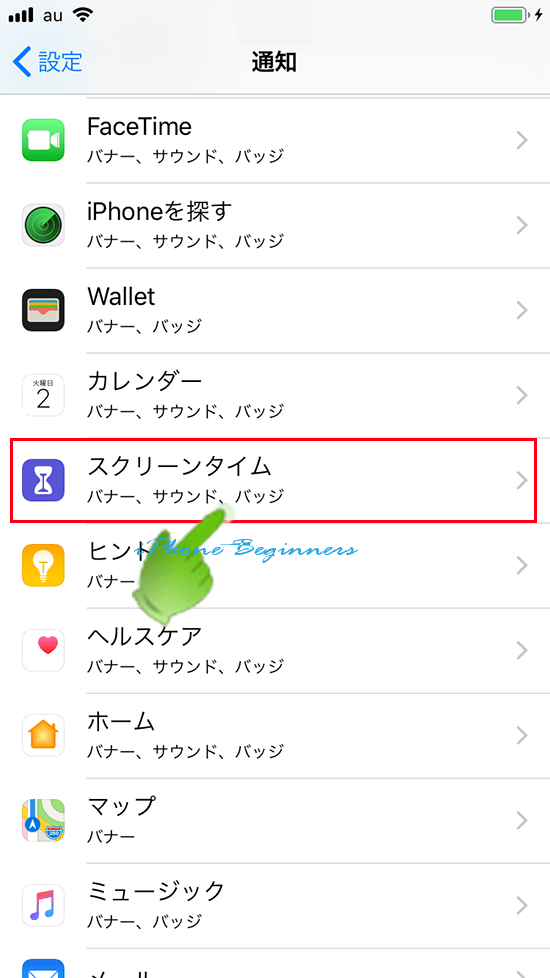
スクリーンタイムの通知機能をオフに設定する
スクリーンタイムの通知機能をオフにするには、「通知を許可」を指でグリーンのオンからグレーのオフにします。
尚、スクリーンタイムのレポート通知のみをオフにすることは出来ません。スクリーンタイム全ての通知機能がオフとなります。
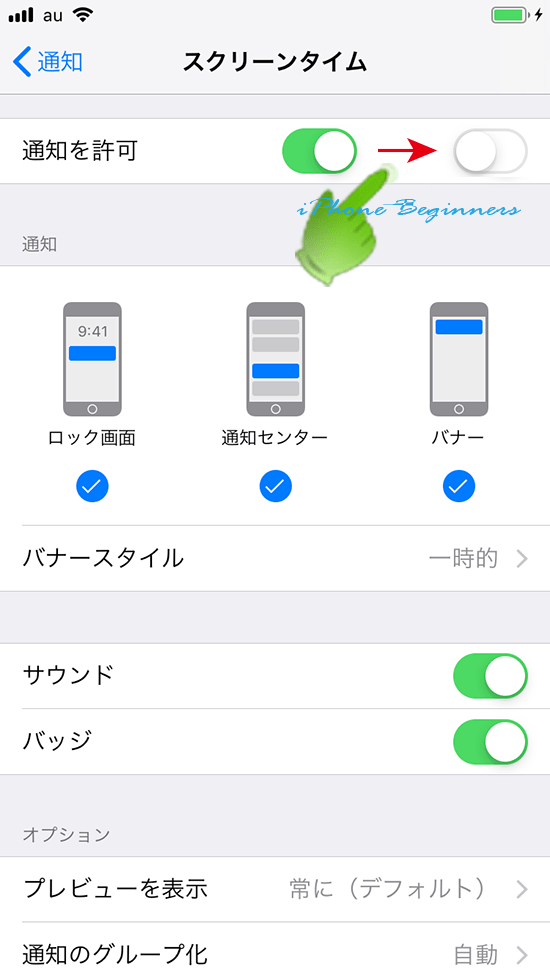
スクリーンタイムの通知機能をオフにすると、「通知を許可」のみのスクリーンタイムの通知設定が表示されます。
これで、スクリーンタイム機能はオン状態で、通知のみオフとなります。
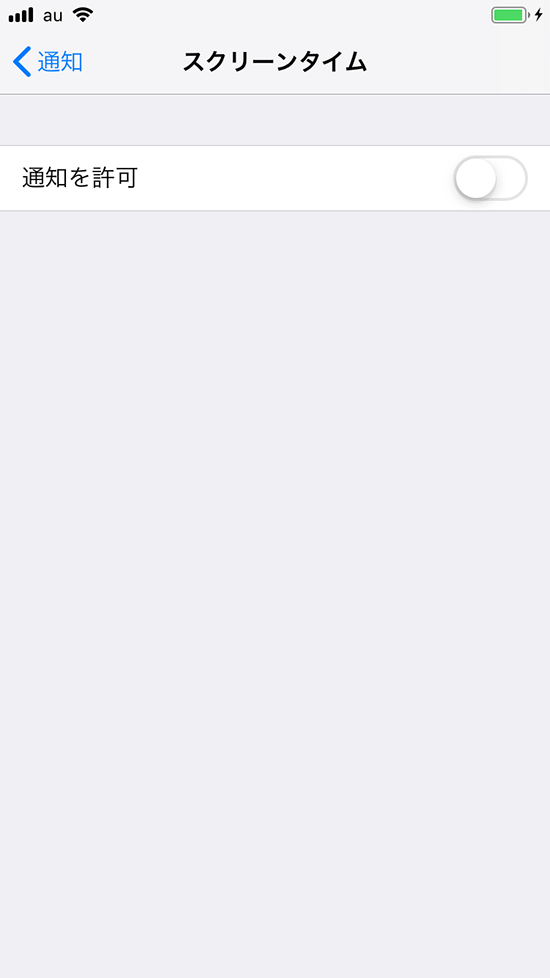
- 「スクリーンタイム機能を解除(オフに)する方法」のページ先頭に戻る
- 子供用のiPhoneにスクリーンタイムを設定する方法のページを表示する。
- スクリーンタイムの設定方法のページを表示する。
- スクリーンタイムの機能とはのページを表示する。
- スクリーンタイムの使用制限は「日付と時刻」を変更すると解除できるのページを表示する。
- スクリーンタイムパスコードが分からない(忘れた)時の解除・リセット方法のページを表示する
- スクリーンタイムパスコードを解読する方法のページを表示する。
- iOSに関する記事一覧のページを表示する
